
Har doim ham PowerPoint-da taqdimot manba formatini saqlash, topshirish yoki namoyish qilish uchun qulay emas. Ba'zida videoda aylanib o'tish ba'zi vazifalarni juda osonlashtirishi mumkin. Shunday qilib, uni qanday qilib eng yaxshi qilishni aniqlash mumkin emas.
Videoni aylantirish
Ko'pincha taqdimotni video formatda ishlatish kerak. Bu fayllarni yoki muhim ma'lumotlarni yo'qotish, ma'lumotlarga zarar etkazish, kamchiliklardagi o'zgarishlarni va boshqalarga etkazish ehtimolini kamaytiradi. Albatta, RRT har qanday formatdagi videoni aylantirish uchun juda ko'p usullar mavjud.1-usul: ixtisoslashgan
Avvalo, ushbu vazifani bajarish uchun ixtisoslashgan dasturlarning keng ro'yxati mavjud. Masalan, eng yaxshi variantlardan biri Movavi bo'lishi mumkin.
Movavi ppt-ni video konvertoriga yuklab oling
Konverter dasturi sotib olinishi va bepul yuklab olinishi mumkin. Ikkinchi holda, bu faqat sinov davrida ishlaydi, bu 7 kun.
- Ishga tushirilgandan so'ng, yorliq darhol taqdimotni ochib beradi. "Umumiy sharh" tugmasini bosishingiz kerak.
- Standart brauzer istalgan taqdimotni topish va tanlash kerak bo'lgan joyda ochiladi.
- Shundan so'ng, keyingi yorliqqa o'tish uchun "Keyingi" tugmasini bosing. Siz ular orasida harakatlanishingiz va shunchaki yon tomonni tanlashingiz mumkin, ammo har qanday holatda ham dasturning o'zi har birida amalga oshiriladi.
- Keyingi yorliq - "Taqdimot sozlamalari". Bu erda foydalanuvchi kelajakdagi video qarorini tanlashi, shuningdek slaydni o'zgartirish tezligini belgilashi kerak.
- "Ovoz parametrlari" musiqiy kuzatilish uchun keng parametrlarni taklif qiladi. Odatda, taqdimot ko'pincha tranzit tez-tez takrorlanadigan tovushlar bo'lmaganligi sababli nogiron bo'lsa.
- "Konverterni sozlash" da siz kelajakdagi video formatini tanlashingiz mumkin.
- Endi "Konvert!" Tugmasini bosing, shundan so'ng standart qayta yozish tartibi boshlanadi. Dastur belgilangan parametrlarga muvofiq keyingi yozuv bilan miniatyura namoyishini boshlaydi. Fayl oxirida oldindan ko'rish manzilida saqlanadi.
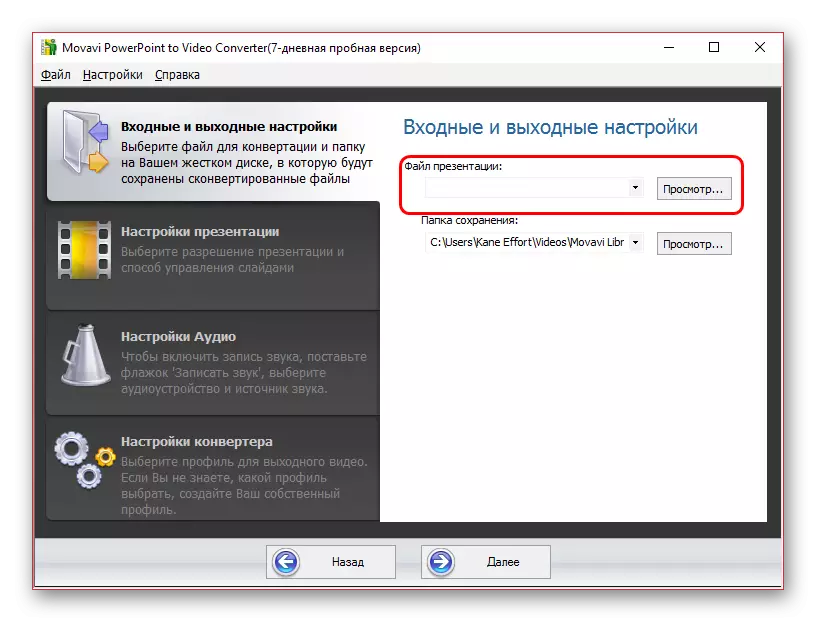
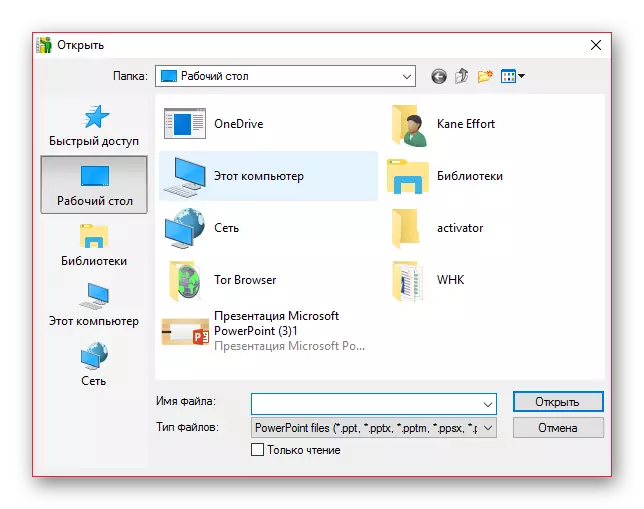

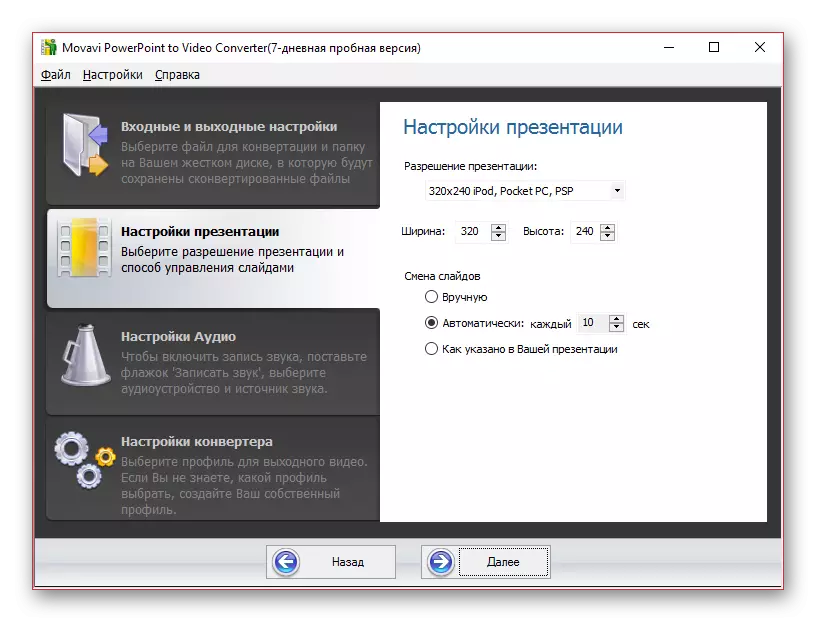
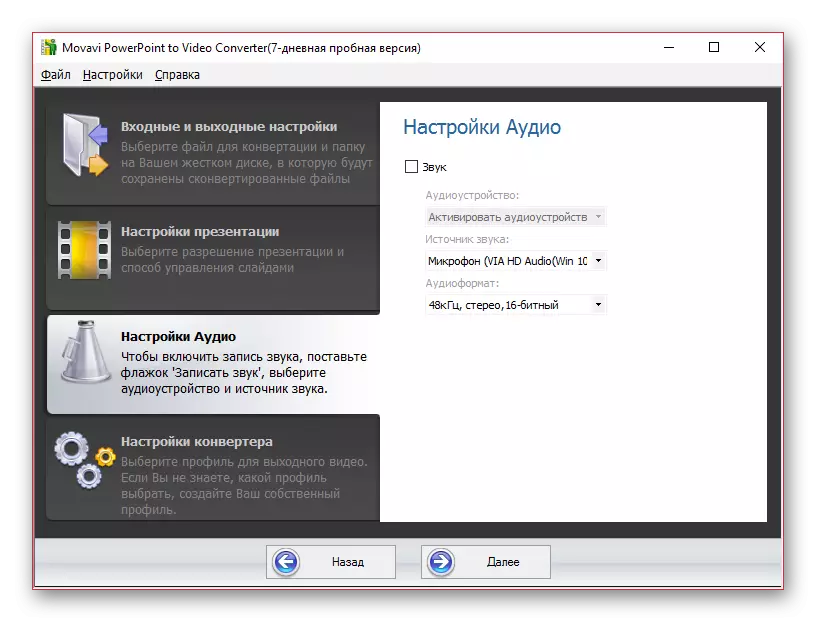
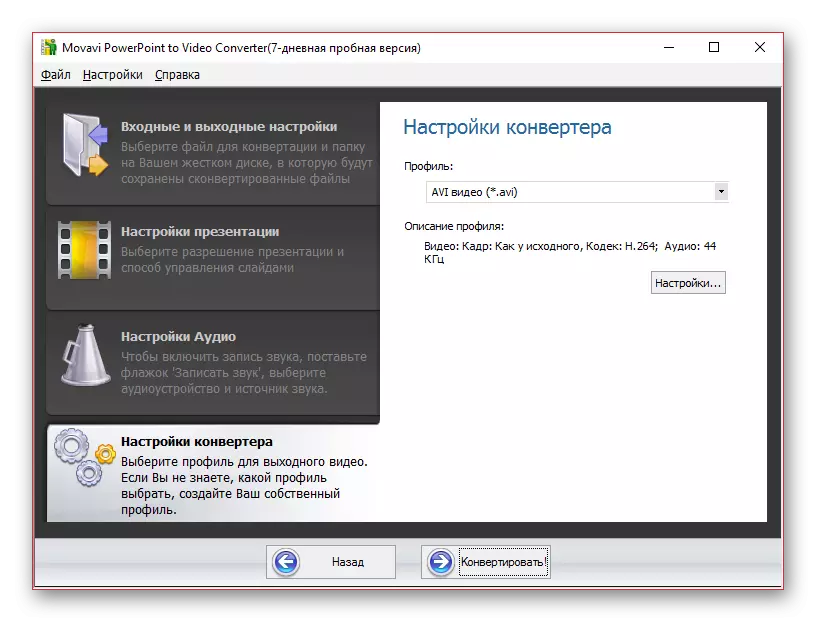

Ushbu usul etarlicha sodda, ammo bu turli xil mahorat, talablar va nuanslar bo'lishi mumkin. U o'zi uchun eng qulay variantni tanlashi kerak.
2-usul: Yozuvlarni yozib olish
Dastlab, ko'zda tutilmagan, balki ma'lum afzalliklarga ega bo'lgan usul.
- Kompyuter ekranini yozish uchun maxsus dasturni tayyorlashingiz kerak. Variantlar juda ko'p bo'lishi mumkin.
Batafsil: Ekranni otish dasturlari
Masalan, OCAM ekranlarini magnitafonni ko'rib chiqing.
- Siz barcha sozlamalarni oldindan ishlab chiqarishingiz va agar bunday parametr bo'lsa, to'liq ekran yozuvini tanlang. OKAM yozish ramkasini ekranning butun chegarasida cho'zilishi kerak.
- Endi siz dastur sarlavhasidagi yoki "F5" issiq tugmachasida tegishli tugmani bosib taqdimlikni ochish va displeyni boshlashingiz kerak.
- Taqdimot qanday boshlanishiga qarab yozuvning boshlanishi rejalashtirilgan bo'lishi kerak. Agar hamma narsa slaydni o'tkazish uchun o'tishni boshlasa, bu F5 yoki tegishli tugmani bosishdan oldin ekranni suratga olishni boshlashingiz kerak. Yaxshisi, video muharrirda ortiqcha segmentni kesib oling. Agar bunday printsipial farq bo'lmasa, u pastga tushadi va namoyishning boshida boshlanadi.
- Taqdimot oxirida siz tegishli issiq tugmachani bosish orqali yozishni yakunlashingiz kerak.
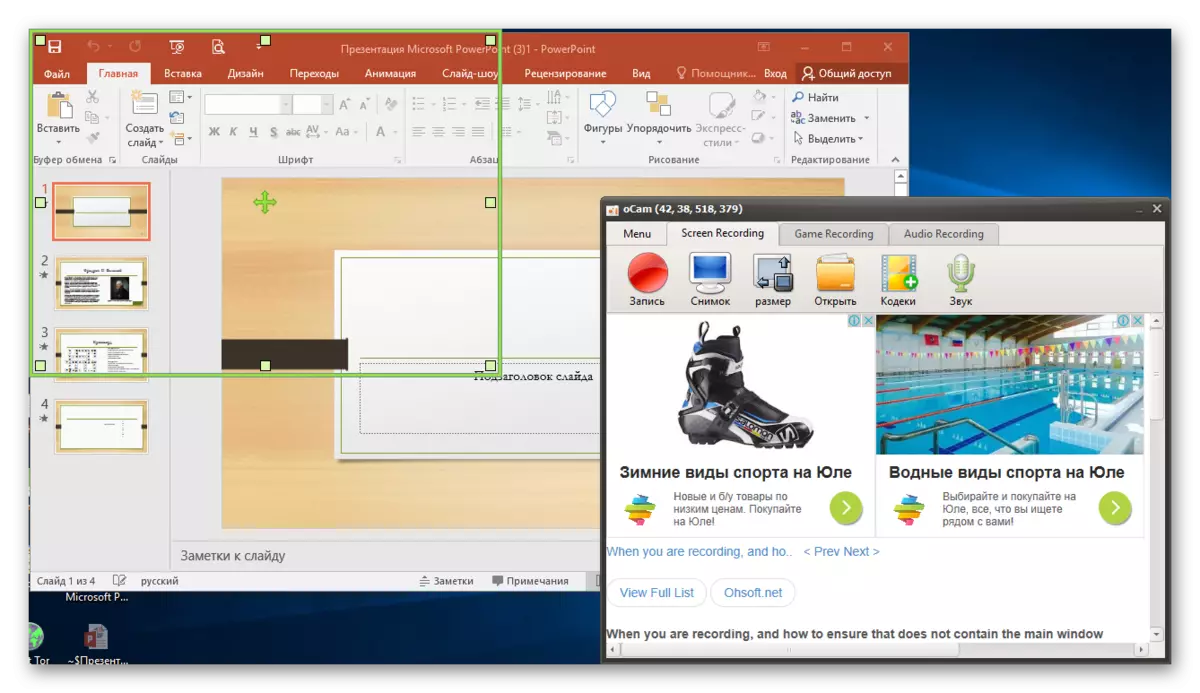
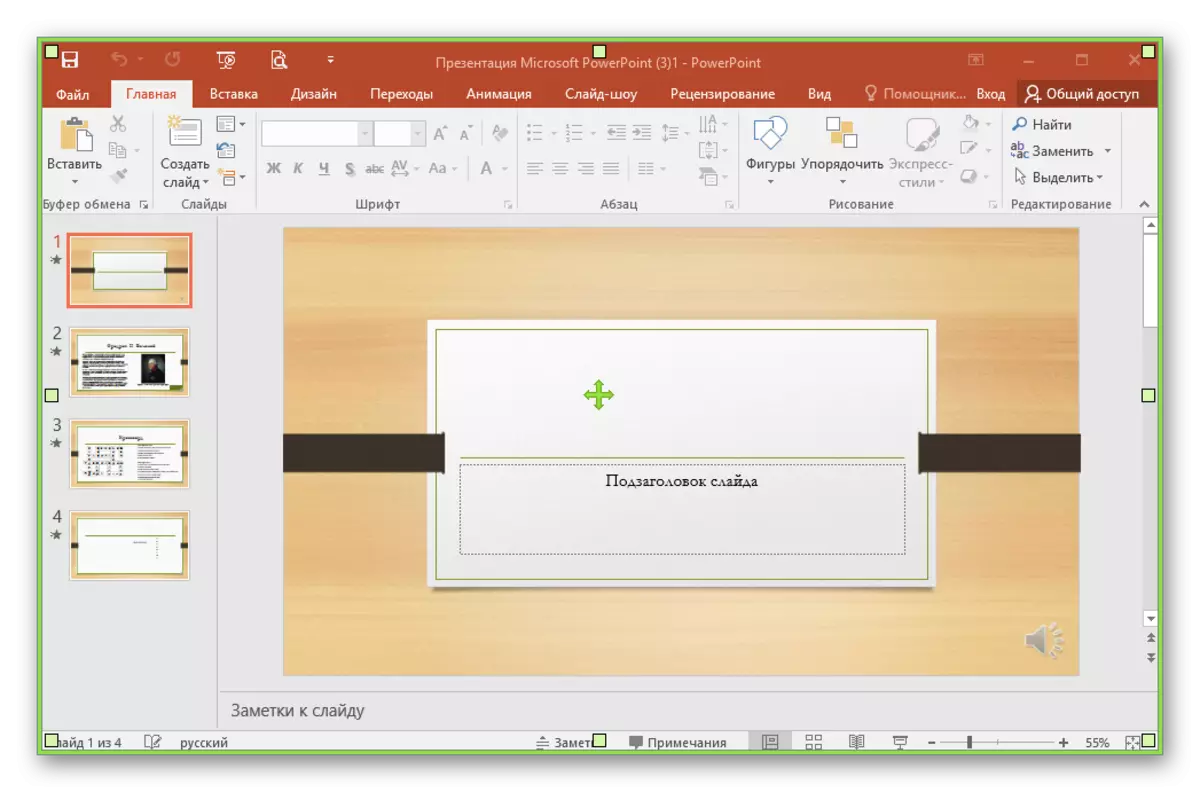
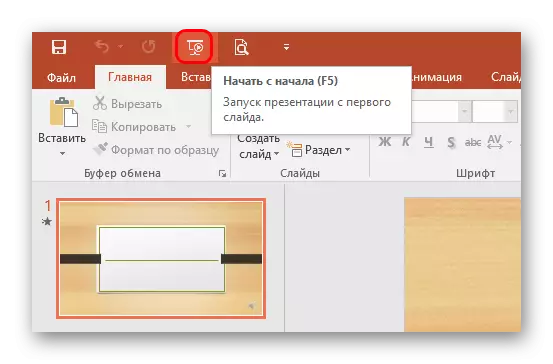
Ushbu usul juda yaxshi, chunki u foydalanuvchini slaydlar orasidagi bir xil vaqt oralig'ini belgilashga majburlamaydi va taqdimotni ehtiyoj tartibida ko'rishiga majbur qilmaydi. Ovozli rivoyatni parallel ravishda yozishingiz mumkin.
Asosiy minus - foydalanuvchi davom etadi, boshqa usullar esa hujjatni videoda tezroq o'zgartiradi.
Shuni ham ta'kidlash kerakki, namoyish qilish boshqa dasturlarga kirishni to'sib qo'yganda, bu boshqa dasturlarga kirishni to'sib qo'yishi mumkin, ulardan ba'zi ilovalar videoni yozib bo'lmaydi. Agar bu ro'y bersa, unda taqdimotdan yozishni boshlashga harakat qilishingiz kerak, keyin namoyishga o'ting. Agar bu yordam bermasa, unda siz boshqa dasturiy ta'minotni sinab ko'rishingiz kerak.
3-usul: Dasturning o'z vositalari
PowerPointning o'zi taqdimot asosida videoni yaratish uchun o'rnatilgan asbob-uskunalar mavjud.
- Buning uchun "Fayl" yorlig'idagi "fayl" yorlig'iga o'ting.
- Keyingi siz "Saqlash ..." mahsulotini tanlashingiz kerak.
- Saqlangan fayl formatidagi "MPEG-4" ni tanlashingiz kerak bo'lgan brauzer oynasi ochiladi.
- Hujjatni saqlash uchun davom etadi.
- "Fayl" yorlig'iga qayting
- Bu erda siz "Eksport" variantini tanlashingiz kerak. Onlayn derazada "Video yaratish" ni bosing.
- Kichik video yaratish muharriri ochildi. Bu erda siz oxirgi video qarorini belgilashingiz, audio fondan foydalanishga ruxsat berishingiz mumkin, har bir slaydning displey vaqtini belgilashingiz mumkin. Barcha sozlamalar ishidan so'ng "Video" tugmasini bosing.
- Brauzerga, shuningdek, video formatda oddiy tabiatda sharh. Shuni ta'kidlash kerakki, bu erda siz saqlangan video MPEG-4 yoki WMV formatining formatini tanlashingiz mumkin.
- Ko'rsatilgan manzilda, bir muncha vaqt o'tgach, fayl belgilangan nom bilan belgilangan formatda yaratiladi.


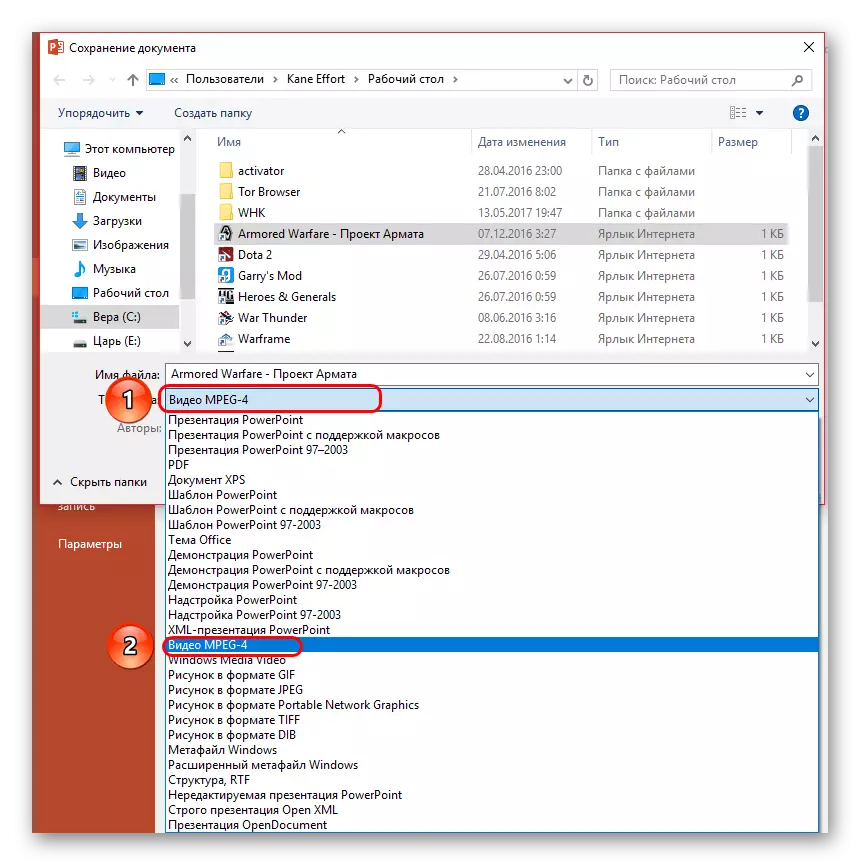
Iqtorlik asosiy parametrlar bilan sodir bo'ladi. Agar ko'proq sozlashingiz kerak bo'lsa, quyidagilarni bajaring.

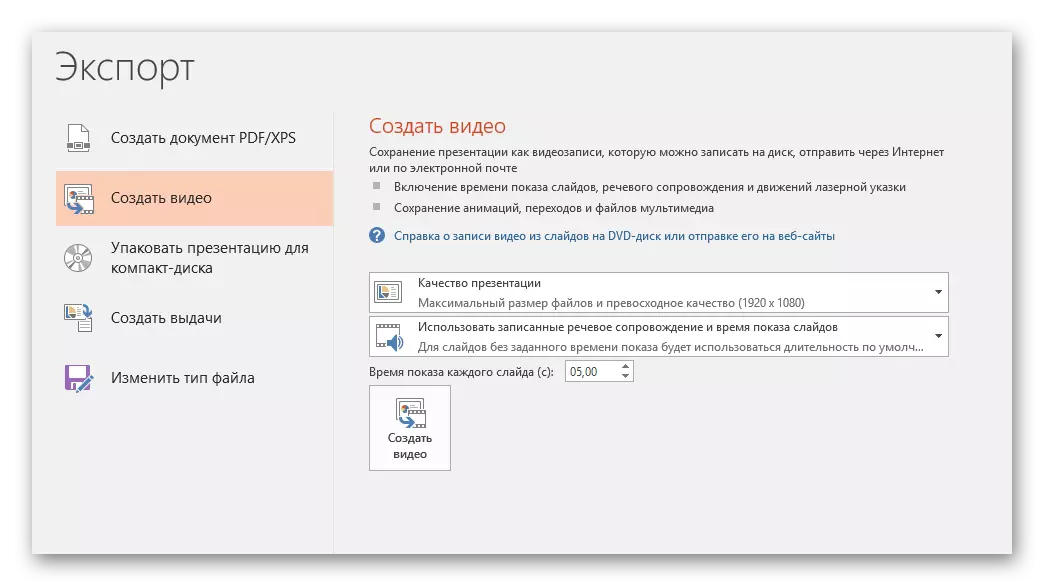
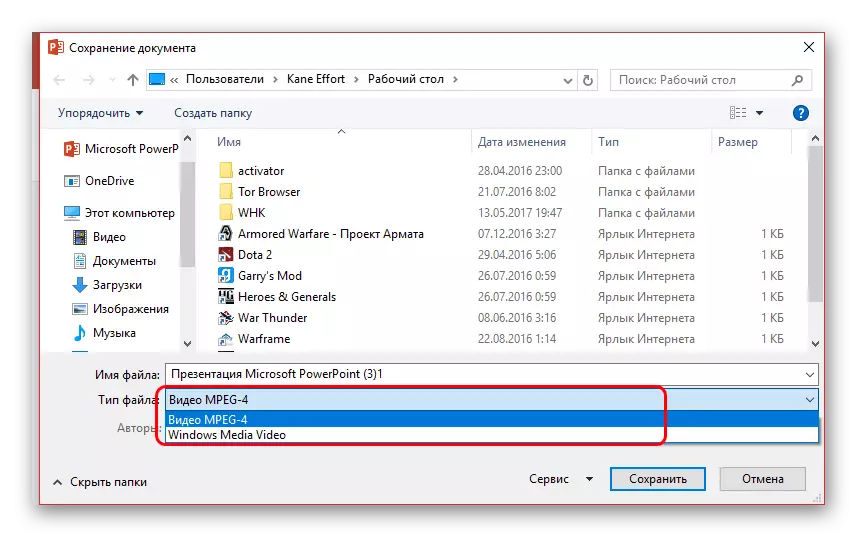
Shuni ta'kidlash kerakki, ushbu parametrni eng yaxshi deb nomlash qiyin, chunki u uzilishlar bilan ishlashi mumkin. Ayniqsa, siz slaydlar o'zgarishining vaqt oralig'ini kuzatib borishingiz mumkin.
Xulosa
Natijada, taqdimot yordamida videoni yozish juda oddiy. Oxir-oqibat, hech kim biron bir video yozuv qurilmasidan foydalangan holda, hech narsa yo'q bo'lsa, monitorni olib tashlamaydi. Bundan tashqari, shuni yodda tutish kerakki, videoga yozish kerak, bu shunchaki zerikarli vaqtli kitob kabi ko'rinadi, ammo haqiqiy qiziqarli filmstrip sifatida.
